Sådan gør du nemt en video hurtigere på iMovie i 3 nemme trin
Processen med at fremskynde video er en populær proces ved redigering af videoer. Hvis du bruger en Apple-enhed, bør du sandsynligvis bruge iMovie til at foretage de nødvendige justeringer af hastigheden. Hvordan kan du så sætte farten op i en film i iMovie? Vi har lektionerne, der vil hjælpe dig med at lave en spektakulær time-lapse ferievideo til sociale medier. Du kan også tilføje en unik effekt til en del af din vlog-video. Uanset hvad du forsøger at gøre, har vi instruktionerne til at hjælpe dig med at opnå det. Du kan bruge iMovie på forskellige Apple-produkter, herunder iPhone og Mac. Vi har skræddersyet undervisningen til udelukkende at fokusere på hvordan man fremskynder en video på iMovie ved hjælp af iPhone og Mac.
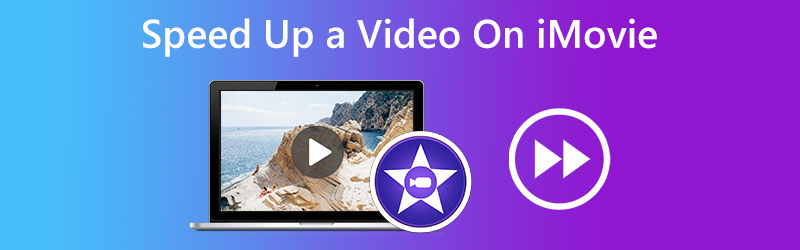
- Del 1. Fremskynd et videoklip på iMovie til iOS
- Del 2. Fremskynd et videoklip på iMovie til macOS
- Del 3. Bedste alternativ for Windows-brugere
- Del 4. Ofte stillede spørgsmål om at fremskynde en video på iMovie
Del 1. Fremskynd et videoklip på iMovie til iOS
Hvordan du kan bruge iMovie på en iPhone og en iPad er meget sammenlignelig. Du kan fremskynde film i iMovie med kun et par musetryk. For at opnå mere viden, gå som anvist nedenfor.
Trin 1: Start iMovie på din iPhone eller iPad, og tryk derefter på Plus symbol i hovedgrænsefladens øverste højre hjørne. For at se din samling skal du vælge filmindstillingen og trykke på den. Vælg derefter de film, du vil bruge til at gå hurtigere gennem iMovie.
Trin 2: I grænsefladen til redigering er alle redigeringsværktøjer, inklusive trimmeren, hastighedsregulatoren og mange flere, vist lige under filmene. Tryk på Ur ikon inde i iMovie til iOS på din iPhone eller iPad, og træk derefter sliden til højre for at øge afspilningshastigheden af dine optagelser. Selvom du har fuld kontrol over tempoet, er den højeste indstilling dobbelt så hurtig som tidligere.
Trin 3: Derefter skal du vælge knappen Udført i øverste venstre hjørne af iMovie, før du kan begynde at accelerere afspilningshastigheden af film. Derefter får du mulighed for enten at gemme videoen eller dele den på andre sociale kanaler.
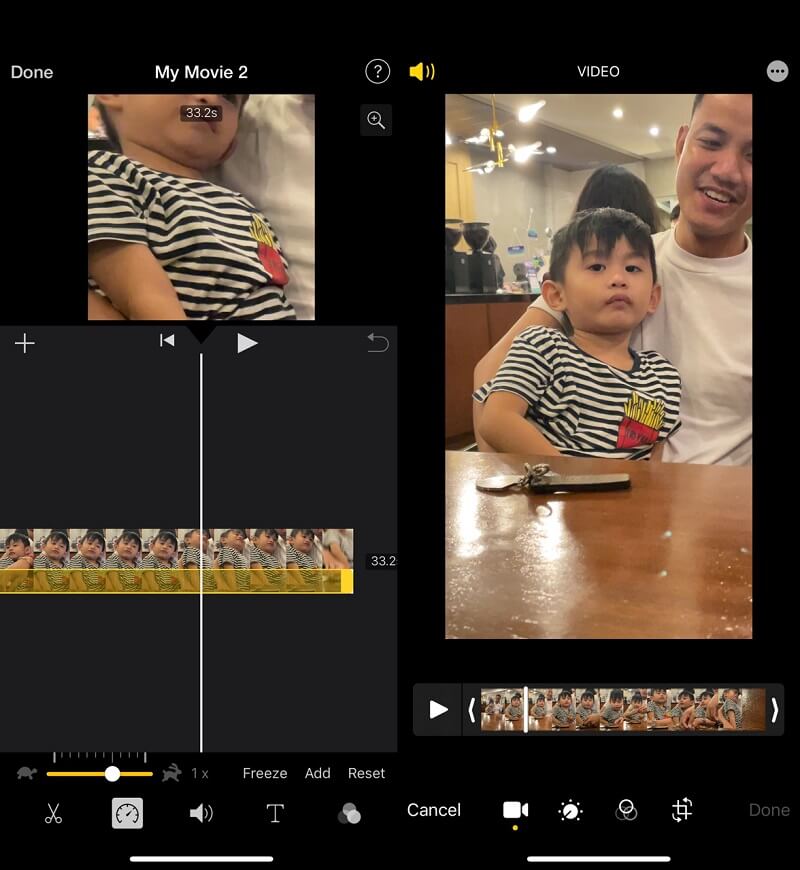
Del 2. Sådan fremskyndes et videoklip på iMovie til macOS
iMovie til Mac har et mere betydeligt antal funktioner, hvilket gør det til et noget mere udfordrende program for begyndere. Og afhængigt af hvilken version af iMovie du har, skal du muligvis udføre en af mange forskellige procedurer for at fremskynde film i iMovie til Mac. Du kan finde de specifikke metoder til den udbredte version af iMovie 10 og måderne til at fremskynde film her.
Trin 1: Begynd med at importere dine film til iMovie på din Mac, når den er blevet lanceret. Du kan trække de videoer, du ønsker. Når du har valgt videoen, vil du se en forhåndsvisning af den på skærmen i øverste højre hjørne.
Trin 2: På forhåndsvisningsskærmen kan du justere hastigheden ved at klikke på Ur knap. Tryk på Nedad knappen for at vælge Hurtig mulighed, og vælg derefter den passende hastighed fra rullemenuen, der vises. iMovie 10 til Mac gør det nemt at accelerere afspilningen af film på denne måde.
Trin 3: Langt om længe kan du eksportere filmen ved at klikke på knappen i øverste højre hjørne.

Del 3. Bedste alternativ for Windows-brugere
Da iMovie til iPhone og iPad kun kan fremskynde film med maksimalt to gange deres gennemsnitlige hastighed. Derudover er brugergrænsefladen i iMovie til Mac kompliceret. Du kan også finde information her om den professionelle hastighedsregulator kendt som Vidmore Video Converter, som du kan bruge til at fremskynde film uden behov for iMovie. Du kan bevare videoens kvalitet, mens du enten sænker farten eller fremskynder afspilningen på en Windows- eller Mac-computer med blot et par klik.
Ikke alene er det i stand til at øge filmhastigheden med op til 8 gange, men det har også magten til at forbedre kvaliteten af den originale video. Fordi det er udviklet med meget ligetil redigeringsværktøjer, skaber Vidmore Video Converter ingen forvirring med hensyn til knapperne på grænsefladen. Ud over at give brugeren mulighed for at justere videoens tempo, kan denne software udføre andre aktiviteter såsom trimning, klipning og anvendelse af filtre.
På grund af dette er Vidmore et glimrende valg at overveje, hvis du ønsker et redigeringsprogram, der har en brugergrænseflade, der er ekstremt enkel at navigere.
Trin 1: Start med at klikke på Gratis download fanen på siden. Derefter skal du give programmet tilladelse til at køre på dit Windows eller Mac OS.
Når du når hovedskærmen, skal du vælge Værktøjskasse mulighed. Fra de viste muligheder skal du vælge Video Speed Controller. Når timeren er udløbet, skal du klikke på Plus knappen for at uploade din film.
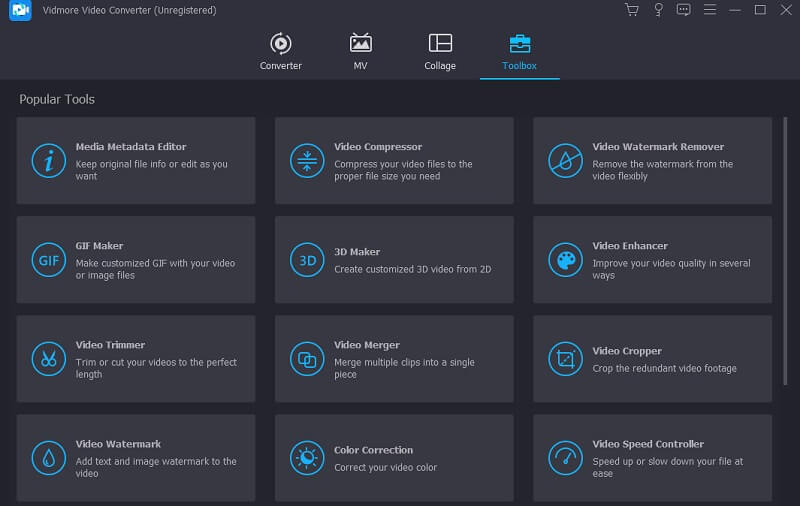
Trin 2: Vælg en hastighedsmultiplikator fra 1,25X til 8X inde i forhåndsvisningsvinduet for at fremskynde film uden iMovie. Når du har besluttet dig for en hastighed, kan du se, hvordan den vil se ud i aktion og foretage de nødvendige justeringer med det samme.
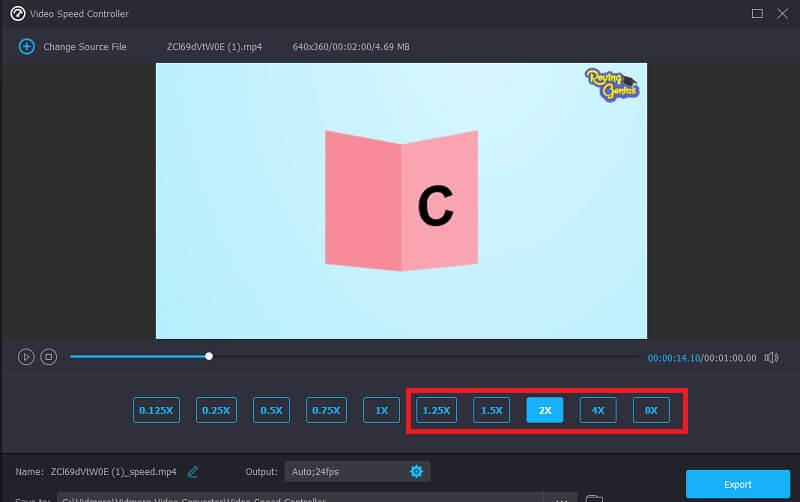
Du kan justere kvaliteten af din fil ved at klikke på det tandhjulsformede ikon, der vises under de tilgængelige afspilningshastigheder.

Trin 3: Når du har foretaget alle de ændringer, du vil foretage, skal du klikke på Eksport knap.
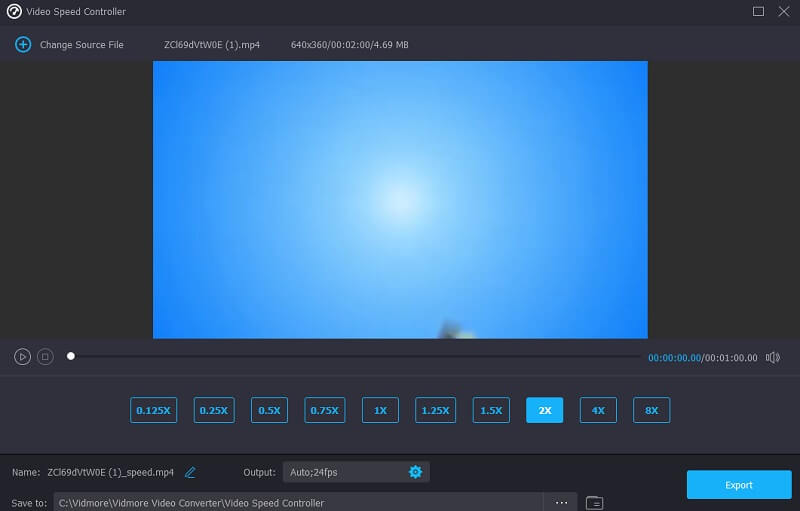
Del 4. Ofte stillede spørgsmål om at fremskynde en video på iMovie
I hvilket omfang kan et klip fremskyndes i iMovie?
For at konstruere et interval til at fremskynde et specifikt segment af en lang video, skal du vælge det segment på tidslinjen, mens du holder R-knappen nede. Vælg derefter Hurtig fra rullemenuen hastighed, når du klikker på speedometersymbolet. Derudover giver brugerdefineret mulighed for at vælge unikke hastigheder for hvert område. På den måde, når du tilføjer andre områder, vil det oprindelige områdes accelerationshastighed forblive konstant. For at låse andre områder op, skal du blot trykke på R igen, vælge et nyt område og derefter gennemgå den samme procedure for at ændre tempoet. Klik et vilkårligt sted uden for området for at lukke pop-up-indstillingen for hastighed.
Hvordan kan jeg fremskynde iPhone-videoer uden at bruge iMovie?
Du kan også bruge Photos-appen på din iPhone til at fremskynde slow-mo-film ud over Movie-appen, som kan fremskynde videoer. Du kan finde denne funktion i det tilgængelige redigeringsværktøj. Du kan selvfølgelig være afhængig af tredjeparts videoredigeringsapplikationer, hvis du foretrækker den metode til at regulere tempoet i optagelserne.
Hvordan fremskynder jeg en video i iMovie uden at påvirke lyden?
Antag, at du vælger at fremskynde blot et bestemt segment af dit klip. I så fald er det vigtigt at holde lydens hastighed for at sikre, at de forskellige segmenter forbliver synkroniserede. Højreklik på klippet, og vælg Fjern lyd for at gøre dette. Ved at opdele lydsporet i øjeblikket, du ønsker at foretage justeringer, gør det nemt at få alt i takt med resten af videoen, efter du har foretaget ændringer i et klip.
Konklusioner
Du kan nu fremskynde videoer i iMovie på din iPhone, iPad eller Mac. iMovie-versionen vil indeholde de korrekte instruktioner, så følg med. Måske er iMovies indlæringskurve stejl for nytilkomne. Derfor, hvis du vil fremskynde film på Windows eller Mac, kan du gøre det ved at downloade den brugervenlige hastighedscontroller kendt som Vidmore Video Converter. Derudover tilbyder den en bred vifte af ekstra muligheder for at opretholde filmens fremragende kvalitet.


